Συχνά, για την αποστολή αρχείων μέσω ταχυδρομείου ή την εγγραφή σε αφαιρούμενα μέσα, τα δεδομένα πρέπει να μειωθούν αφαιρώντας τυχόν χαρακτηριστικά και αρχειοθέτηση. Το τελευταίο από αυτά τα σημεία έχει πολλά αναμφισβήτητα πλεονεκτήματα όσον αφορά το γεγονός ότι με όλη την ποικιλία ρυθμίσεων για αρχειοθέτηση προγραμμάτων, είναι αρκετά εύκολο στη χρήση και δεν απαιτούν πολλούς πόρους συστήματος.
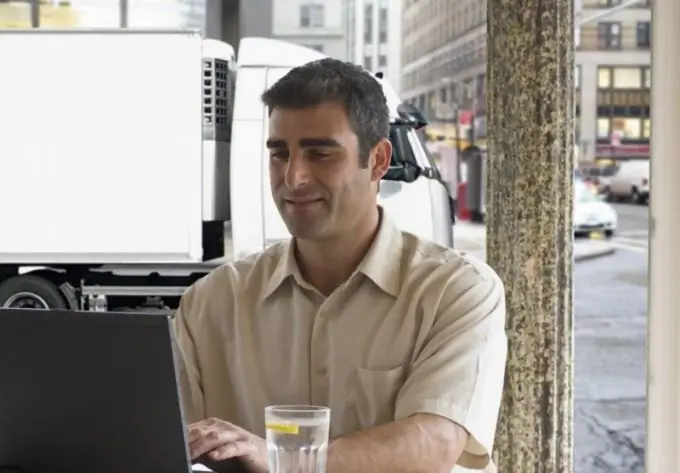
Απαραίτητη
πρόγραμμα αρχειοθέτησης
Οδηγίες
Βήμα 1
Εάν αρχειοθετείτε εικόνες, ανοίξτε κάθε μία με τη σειρά χρησιμοποιώντας το Paint. Χωρίς να κάνετε χειρισμούς με αυτόν, αποθηκεύστε τους στον αρχικό κατάλογο, αντικαθιστώντας τον προηγούμενο. Ελέγξτε εάν το μέγεθος των αρχειοθετημένων αρχείων έχει μειωθεί. Συνήθως, αυτή η διαδικασία αφαιρεί περιττά χαρακτηριστικά από εικόνες, μειώνοντας σημαντικά το μέγεθός τους (συχνά ακόμη και κατά το ήμισυ).
Βήμα 2
Ανοίξτε το πρόγραμμα WinRar archiver. Χρησιμοποιώντας το μενού του κουμπιού αναζήτησης, προσθέστε τα απαραίτητα αρχεία σε αυτό. Καθορίστε τη μέγιστη μέθοδο συμπίεσης στις παραμέτρους. Με αυτό, η διαδικασία αρχειοθέτησης δεδομένων θα διαρκέσει αισθητά περισσότερο από ό, τι υπό κανονικές συνθήκες, αλλά το μέγεθος του αρχείου που προκύπτει θα είναι πολύ μικρότερο. Σε καμία περίπτωση δεν θα βλάψει τα δεδομένα σας ή θα επηρεάσει την ποιότητά του.
Βήμα 3
Επαναλάβετε την προηγούμενη λειτουργία. Τοποθετήστε το αρχείο σας σε ένα φάκελο που δημιουργήθηκε προηγουμένως. Αφού το αρχείο μετακινηθεί εντελώς σε αυτό, κάντε δεξί κλικ πάνω του και επιλέξτε "Προσθήκη στο αρχείο". Προσδιορίστε επίσης τη μέγιστη μέθοδο συμπίεσης για τα αρχεία σας.
Βήμα 4
Εάν τα προηγούμενα σημεία δεν ήταν αρκετά, δοκιμάστε να χωρίσετε το αρχείο σε τμήματα, επιλέγοντας την επιθυμητή τιμή, δείχνοντάς το σε byte. Παραθέτει επίσης μερικές τιμές ξεχωριστά για διαχωρισμό και επακόλουθη εγγραφή σε μέσα με περιορισμένη μνήμη, για παράδειγμα, CD. Αυτό είναι πολύ πιο βολικό επειδή δεν χρειάζεται να δημιουργήσετε αντίγραφα ασφαλείας των ίδιων αρχείων δύο φορές, επειδή ακόμη και με τη μέγιστη συμπίεση, αυτή η διαδικασία θα διαρκέσει πολύ χρόνο. Πολύ συχνά αυτή η μέθοδος χρησιμοποιείται για την αποστολή μεγάλων αρχείων σε φόρουμ όπου τα συνημμένα έχουν περιορισμένο μέγεθος.
Βήμα 5
Εάν πρόκειται να εγγράψετε ένα αρχείο σε δίσκο, είναι καλύτερο να επιλέξετε μια αργή εγγραφή, έτσι ώστε να είναι της υψηλότερης ποιότητας και δεν θα χρειαστεί να χάνετε χρόνο αντιγράφοντας το αρχείο πριν εξαγάγετε αρχεία από αυτό στο μέλλον.






